Как создать сервер в виртуальном ЦОД VMware
После создания ВЦОД необходимо добавить хотя бы один сервер (подробнее о том, как создать ВЦОД, описано в статье Как создать ВЦОД). Для его создания в разделе Облачные вычисления → ВЦОД VMware → Серверы нужно выбрать действие Создать.
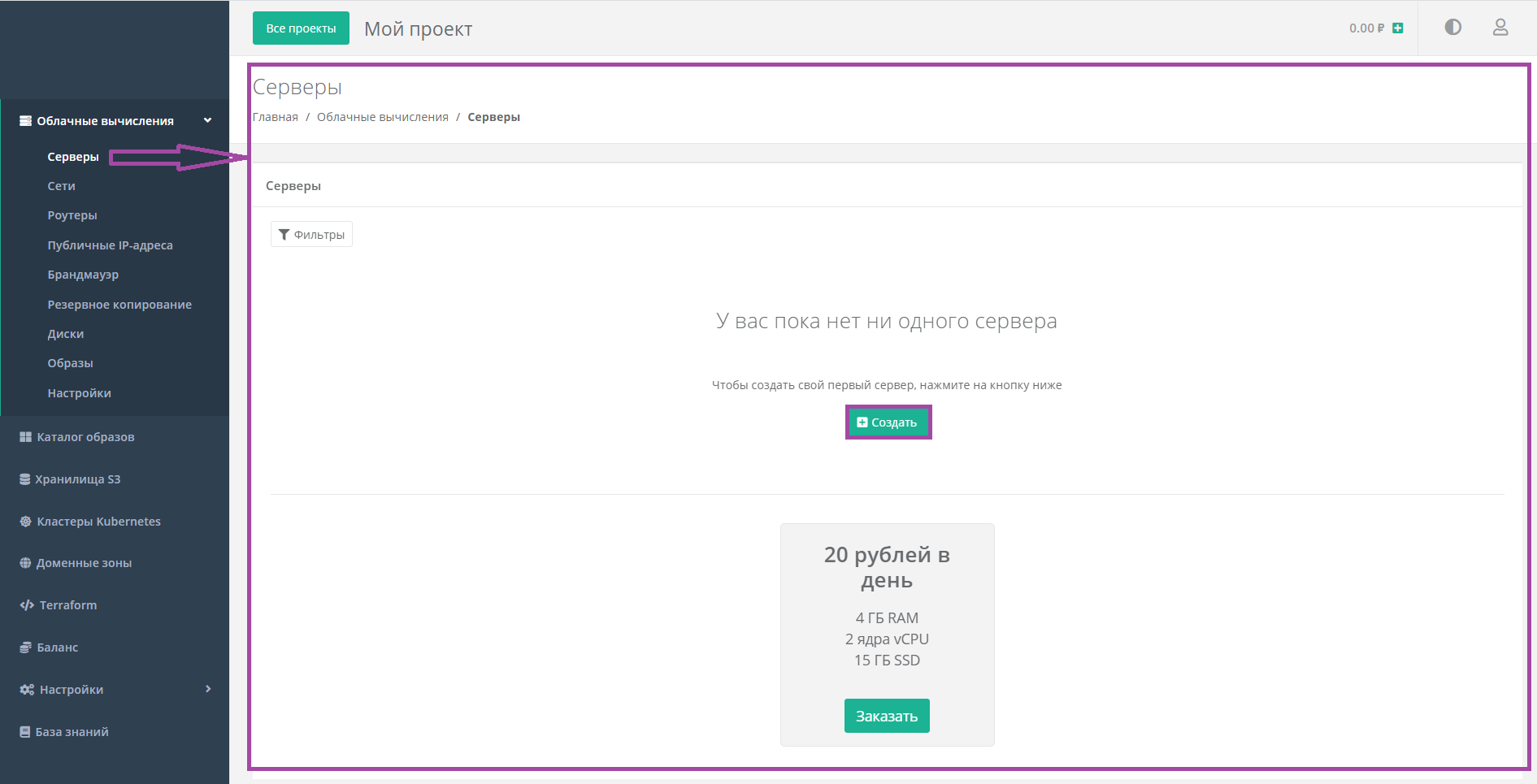
Откроется окно Создание сервера. Для создания сервера необходимо заполнить поля всех вкладок. В правой части окна размещен калькулятор подсчета стоимости ресурсов в день, в котором отображается актуальная цена за сервер в соответствии с выбранными параметрами.
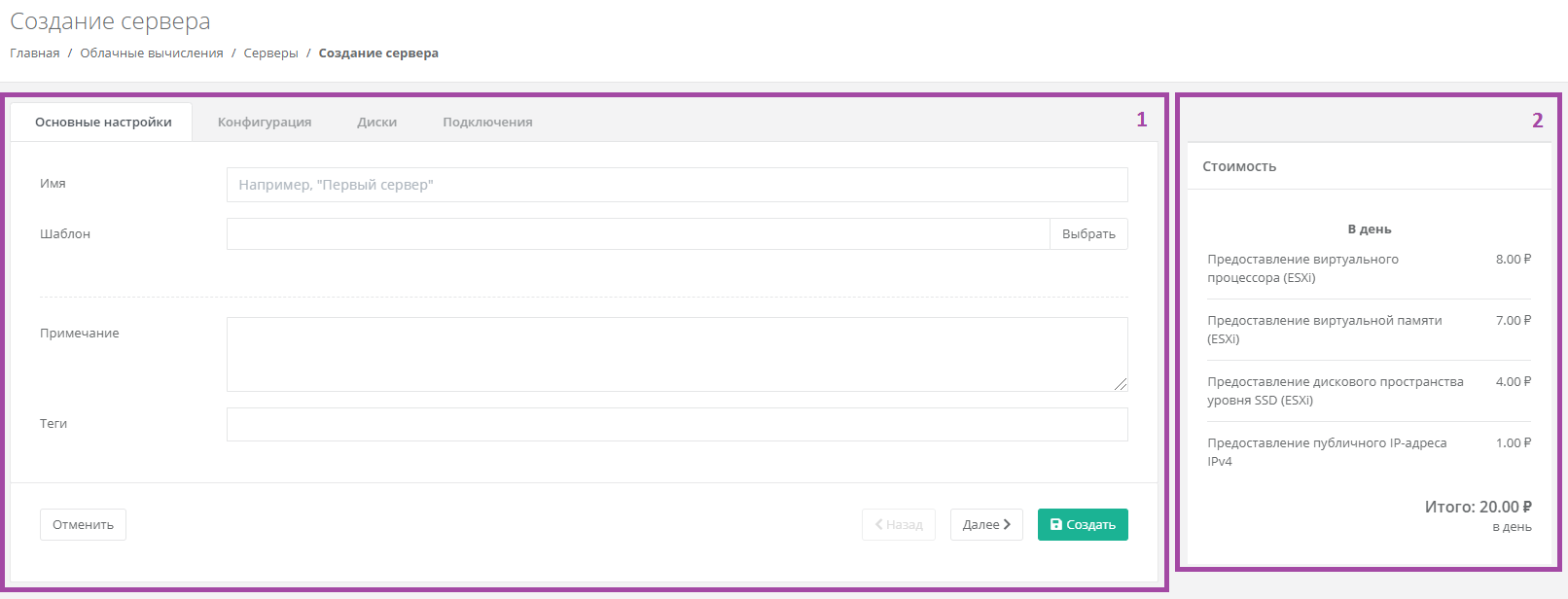
Для создания сервера необходимо заполнить следующую информацию на вкладках:
Основные настройки
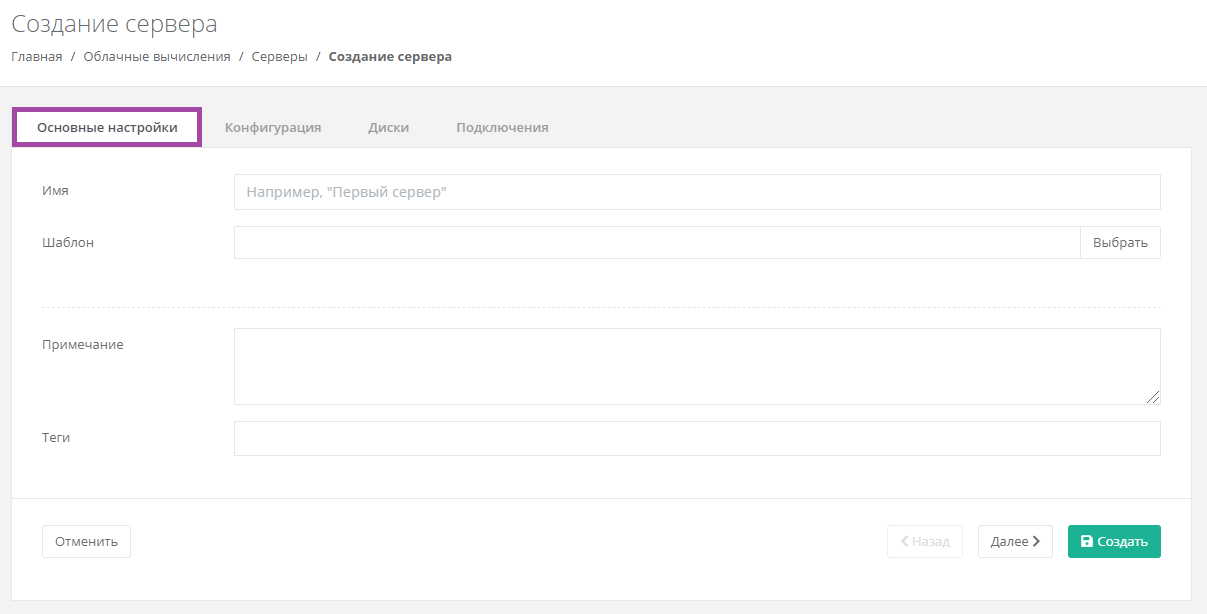
Все поля, за исключением Имя сервера, Примечание и Теги, доступны только при создании сервера. При дальнейшем изменении сервера, внести корректировки в них будет невозможно.
- Имя сервера – произвольное наименование сервера.
- Шаблон – выбор шаблона операционной системы для сервера, или выбор сервера с предустановленным ПО.
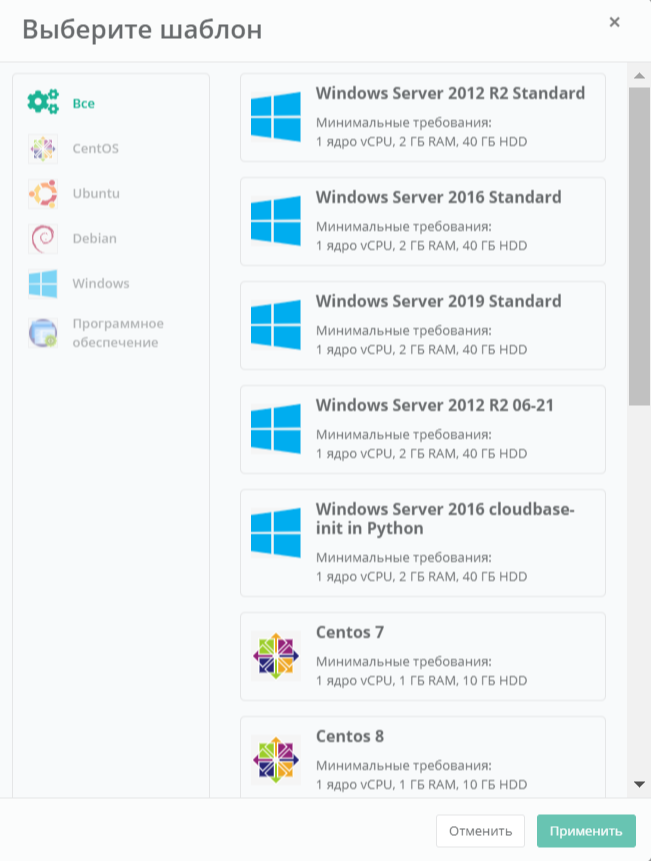
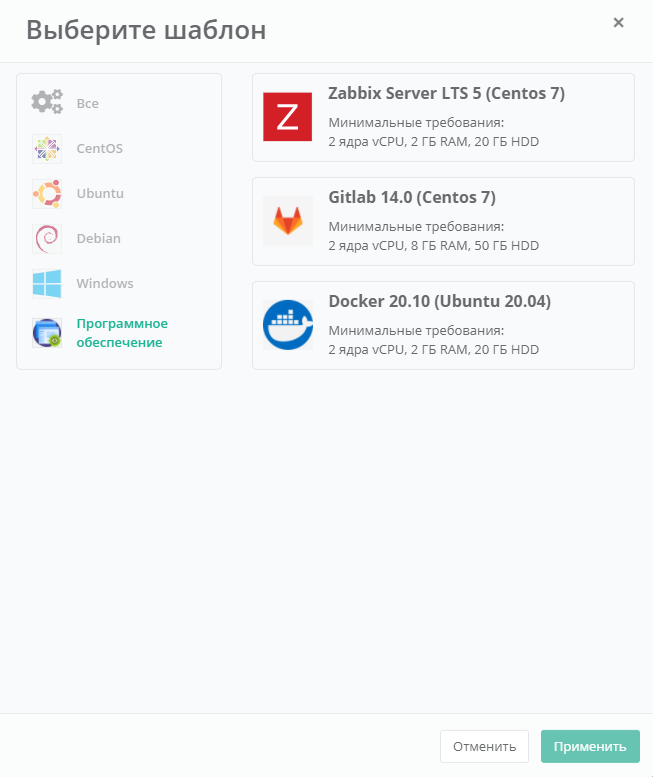
- Примечание – возможность добавления примечания для создаваемого сервера.
- Теги – возможность выбора тегов для создаваемого сервера.
После выбора операционной системы добавляются дополнительные поля:
- Имя хоста – ввод сетевого имени сервера.
- Логин пользователя – ввод логина пользователя для подключения к создаваемому серверу.
- Пароль пользователя – ввод пароля пользователя для подключения к создаваемому серверу.
Требования к паролю:
Используйте как минимум 8 символов.
Используйте как минимум 1 символ в верхнем регистре.
Используйте как минимум 1 символ в нижнем регистре.
Не используйте рядом расположенные на клавиатуре символы.
- Публичный ключ SSH – возможность создания ключа, использования уже добавленного в панель ключа или отказ от подключения к серверу с помощью ключа.
Для получения доступа к серверу необходимо создать пароль и/или создать/выбрать публичный ключ.
На вкладках Конфигурация, Диски, Подключения уже настроены параметры по умолчанию, поэтому на данном этапе можно уже создать сервер и при необходимости настроить сервер позже.
Для создания сервера нужно нажать кнопку Создать, для отмены создания – Отменить, для корректировок настроек по умолчанию – Далее.
Конфигурация
На вкладке Конфигурация доступен выбор количества ядер сервера, объема оперативной памяти и возможность включения опции «Hot Add».
При выключенной опции «Hot Add» дальнейшее изменение конфигурации сервера возможно только после отключения сервера. При включенной опции «Hot Add» - отключение сервера не нужно.
Управление опцией «Hot Add» возможно только для серверов, созданных на гипервизоре VMware.
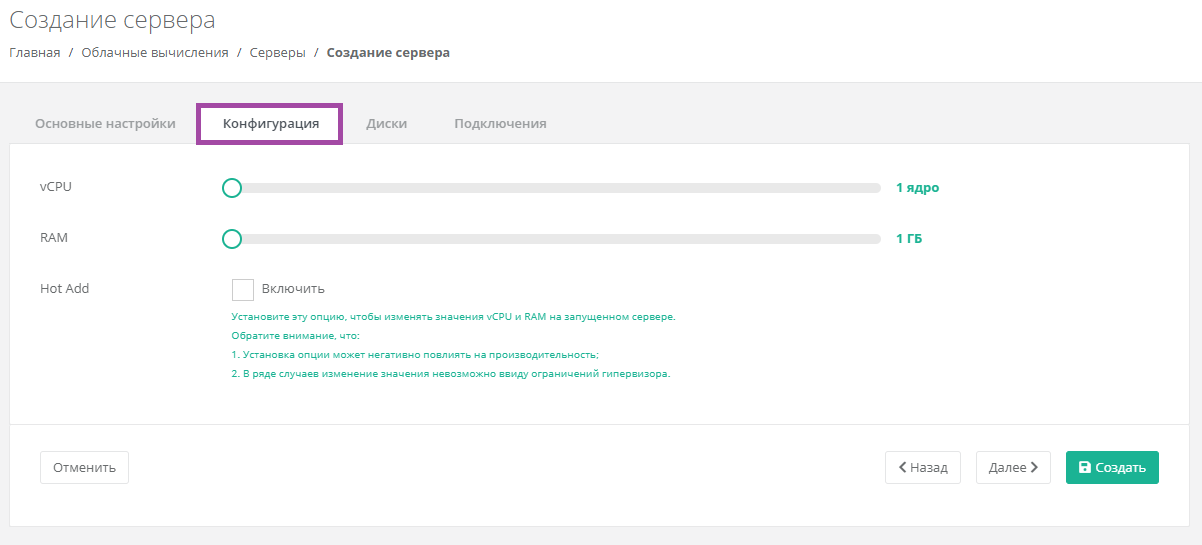
Для того, чтобы изменить количество ядер и объем операционной памяти, необходимо отрегулировать выбранный параметр ползунком или нажать на кнопку ![]() (появляется при наведении на значения в правой части ползунка). При увеличении параметров будет изменяться стоимость сервера в соответствии с указанными значениями.
(появляется при наведении на значения в правой части ползунка). При увеличении параметров будет изменяться стоимость сервера в соответствии с указанными значениями.
Для того, чтобы включить опцию «Hot Add», достаточно поставить галочку в чекбоксе.
Диски
На вкладке Диски возможно изменение параметров диска по умолчанию, а также добавление дополнительных дисков.
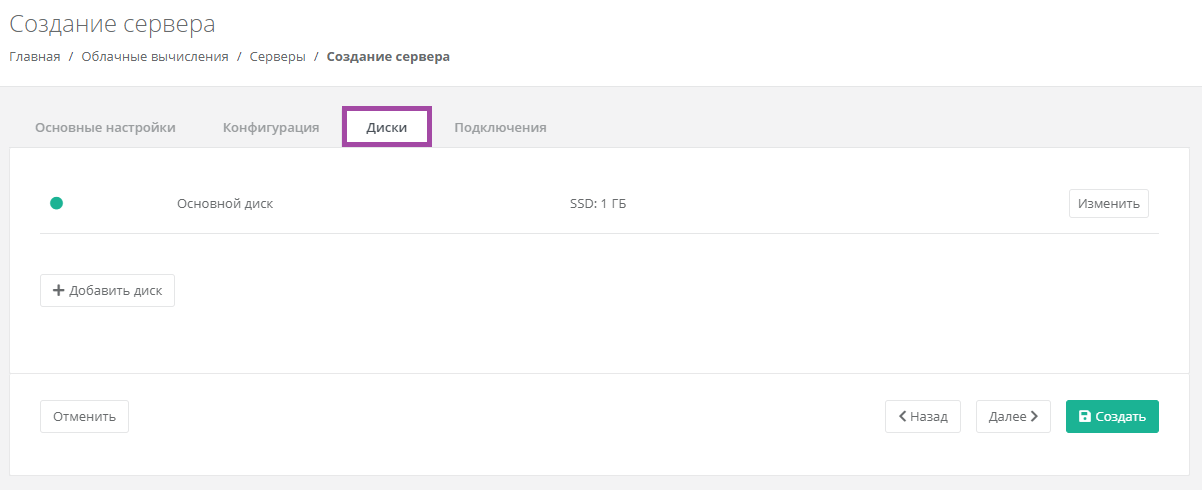
Для того, чтобы изменить параметры диска, необходимо нажать кнопку Изменить напротив выбранного диска.
В открывшемся окне доступно изменение имени, типа и размера диска. В нижней части окна отображается стоимость услуги в соответствии с выбранными параметрами.
Изменение размера диска возможно только в большую сторону, т.е. размер измененного диска не может быть меньше чем текущий.
После принятия изменений, изменение размера диска в меньшую сторону будет невозможно.
Для того, чтобы принять все изменения и продолжить создание сервера, необходимо нажать кнопку Принять, для отмены – Отменить. При отмене не будут применены изменения и будет возможно продолжение создания сервера.

Подключения
Во вкладке Подключения возможно изменение параметров сети по умолчанию и выбор публичного IP.
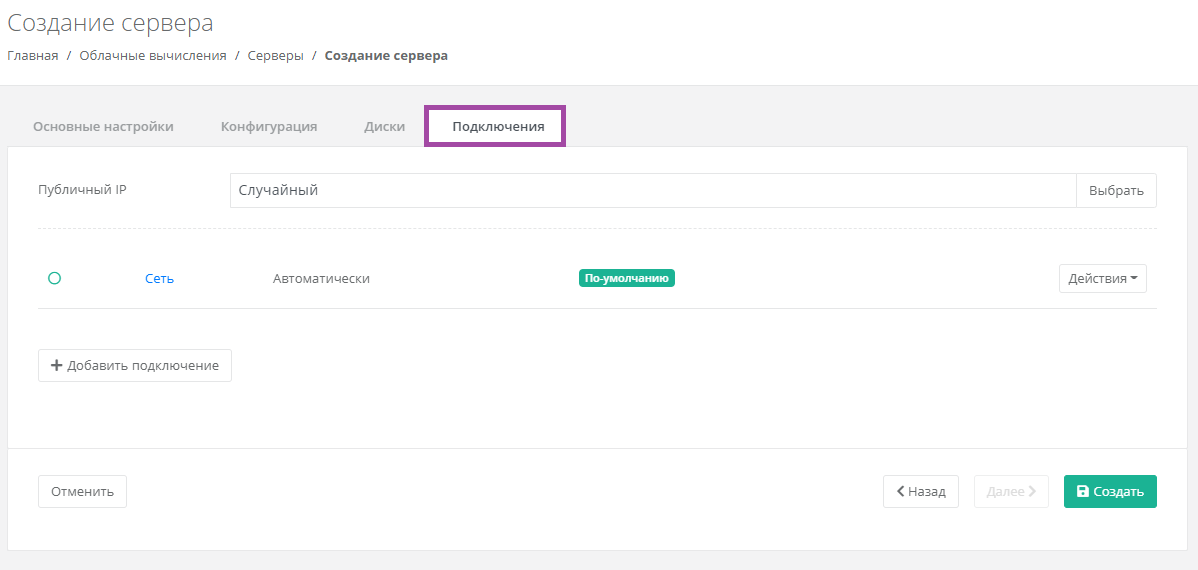
При изменении публичного IP доступен выбор:
- Отключен – сервер не будет иметь публичного адреса.
- Новый – будет выделен новый IP-адрес из пула публичных адресов.
- Случайный – используется свободный IP-адрес, выделенный для ВЦОД, в случае его отсутствия, будет выделен новый IP-адрес из пула публичных адресов.
- Свободный IP-адрес - возможен выбор адресов из представленных свободных.
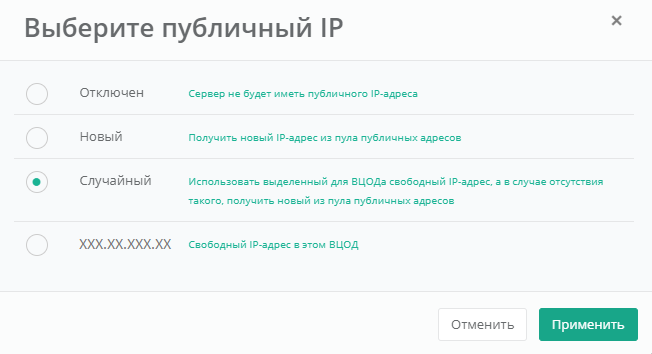
Также можно изменить настройки сети и подключений серверов по умолчанию. Для этого нужно нажать на Действия напротив сети и выбрать Изменить.
В открывшемся окне Изменение подключения доступно:
- Выбор сети – при условии наличия других созданных сетей и возможность подключения по нескольким сетям.
- Выбор IP-адреса – автоматический или ввод определенного адреса.
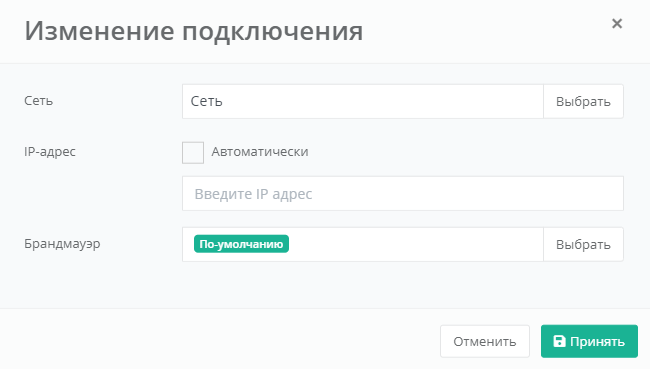
- Выбор шаблона брандмауэра. Подробнее о шаблонах брандмауэра описано в статье Шаблоны брандмауэра.
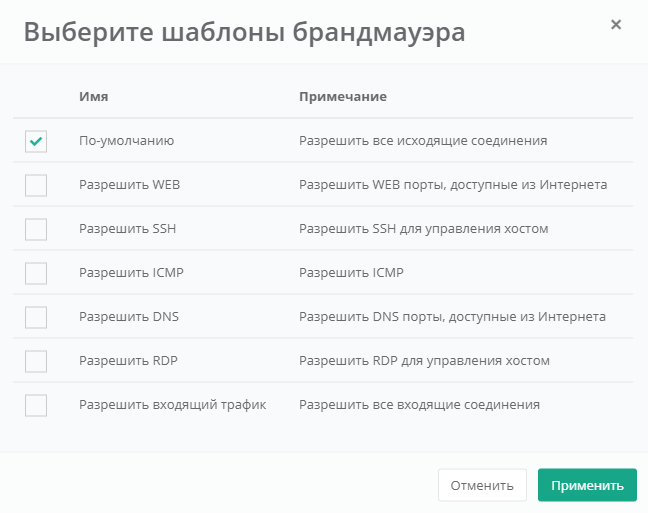
Возможен выбор одного или нескольких шаблонов брандмауэра одновременно. Для применения изменений необходимо нажать кнопку Применить, для отмены – Отменить.
- Фильтр трафика – доступно включение/отключение дополнительной фильтрации VMware на уровне портов.
Для автоматического получения IP-адреса сервером от роутера необходимо добавить DHCP правила: все исходящие подключения, а также входящие UDP подключения на портах 67-68.
После того, как все параметры сервера настроены, и стоимость предоставленной услуги устраивает пользователя, можно создавать сервер. Для этого необходимо нажать кнопку Создать.
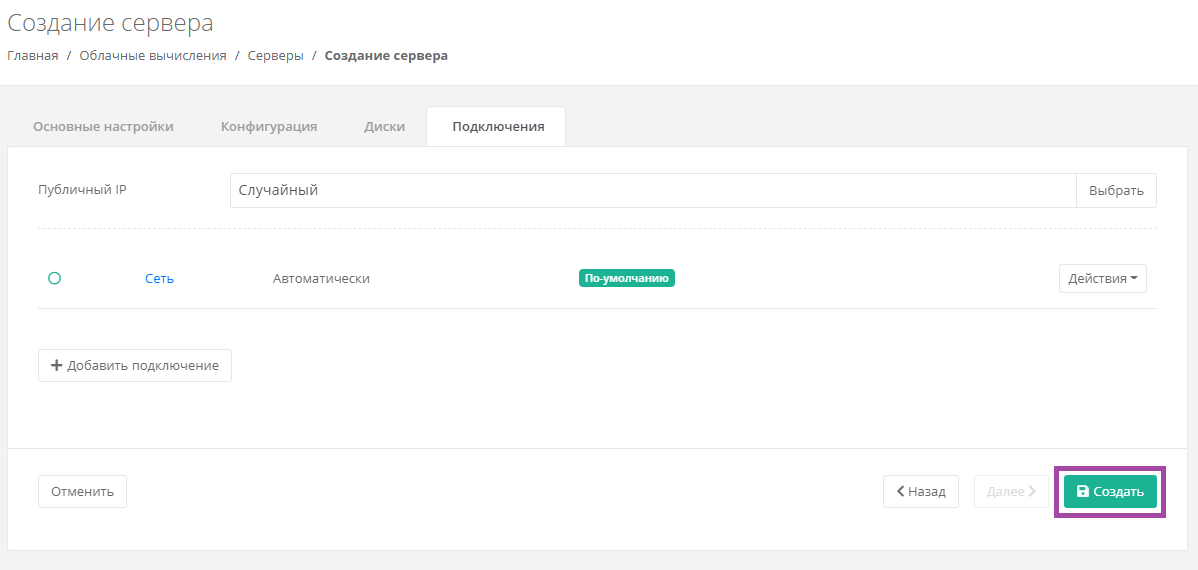
Создание сервера займет некоторое время.
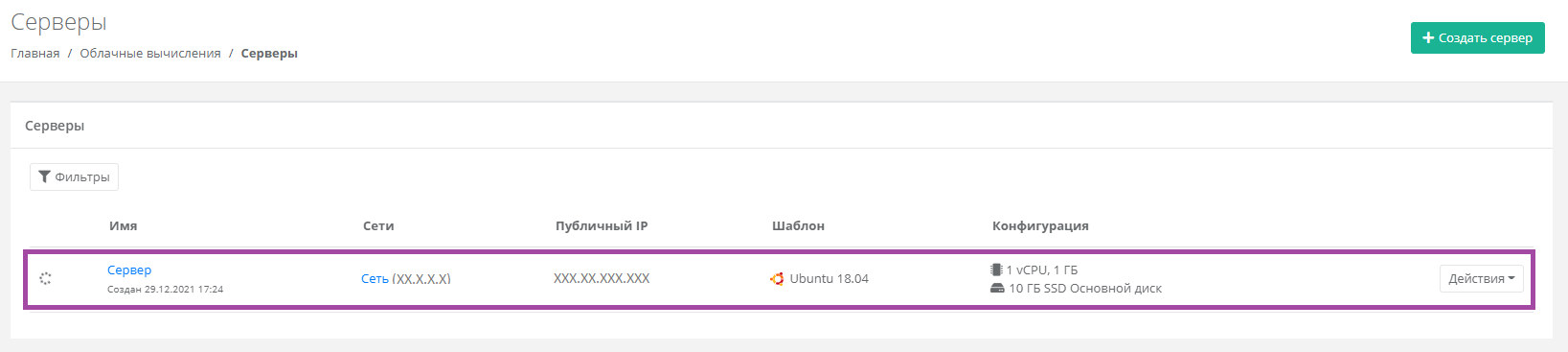
После того, как сервер будет создан, отобразится значок активации сервера.
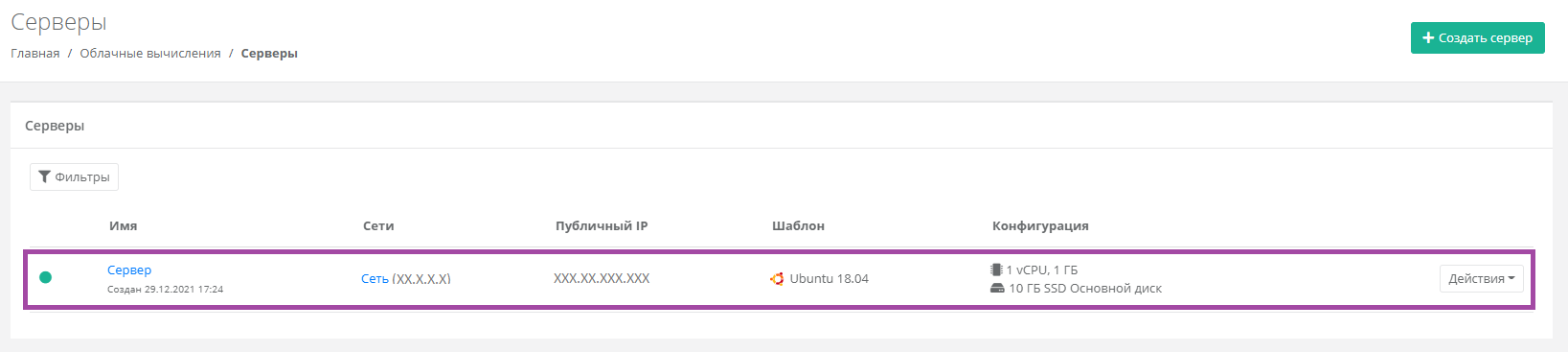
Связанные статьи: